Moet Netflix voorkomen dat mensen hun wachtwoorden delen?

Veel mensen delen hun Netflix-accounts met vrienden en familie. We debatteren of Netflix moet optreden.
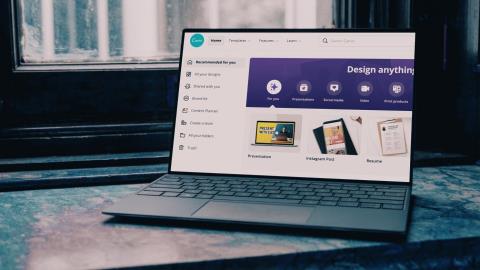
Als je je creatieve werk op internet belangrijk vindt, is het alleen verstandig om er een watermerk aan toe te voegen. Of het nu gaat om krediet of herkenning, het aanbrengen van een watermerk op uw afbeelding, poster of ander digitaal werk maakt het u gemakkelijker. Veel fotobewerkingssoftware bevat een optie om een watermerk aan uw foto's toe te voegen. Als u echter een aangepast watermerk wilt maken, is Canva een uitstekende bron om er gratis een te maken.
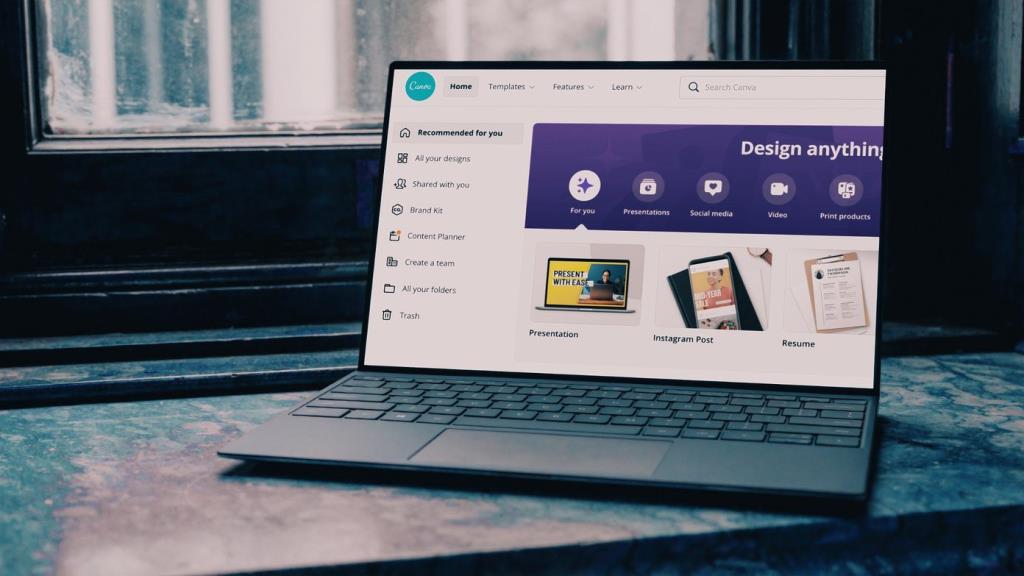
Canva is de ideale grafische en creatieve optie voor verschillende gebruikers die probleemloos digitale posters, afbeeldingen, logo's en meer willen maken .
Bekijk de tips en trucs van Canva om de weg te vinden voordat je begint. En lees dan hoe je een watermerk maakt op het Canva-web.
Een watermerk maken met Canva op het bureaublad
Terwijl de mobiele app van Canva de klus klaart, is het de desktopversie waar de echte actie plaatsvindt. Volg deze stappen hieronder.
Stap 1: Bezoek Canva op internet.
Stap 2: Typ op de Canva Home Logo in het zoekvak en selecteer het eerste resultaat.
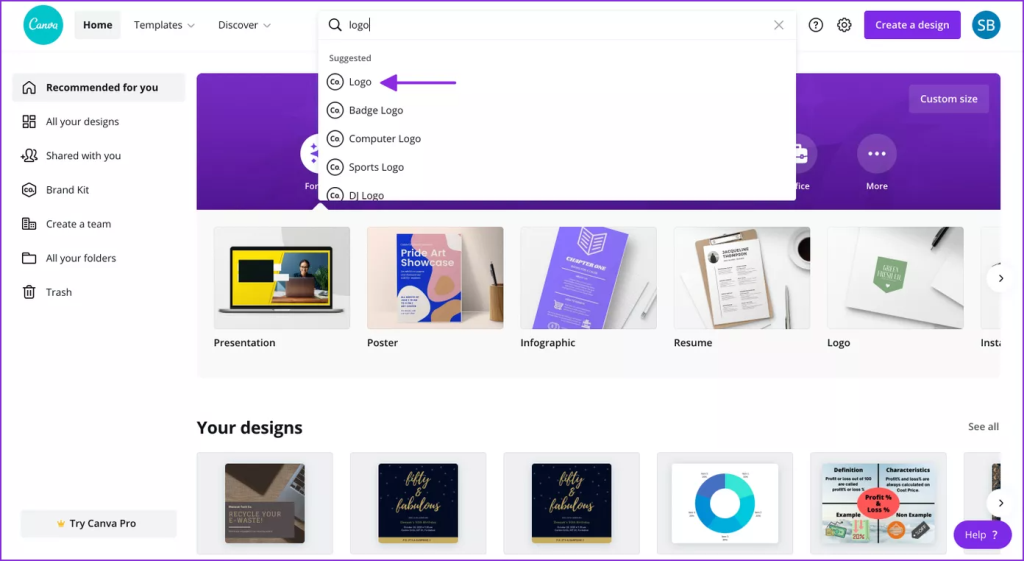
Je vraagt je vast af waarom we op zoek zijn naar een logo om een watermerk te maken in Canva. We zullen eerst een merklogo maken en dit vervolgens converteren naar een watermerk met bewerkings- en exportopties.
Daarna laten we zien hoe u het gemaakte watermerk kunt implementeren op uw originele afbeelding of digitale poster in Canva. Met dat in je achterhoofd, gaan we verder met de stappen.
Stap 3: Vanaf de pagina met logo-ontwerpers kunt u door honderden kant-en-klare logo-sjablonen bladeren.
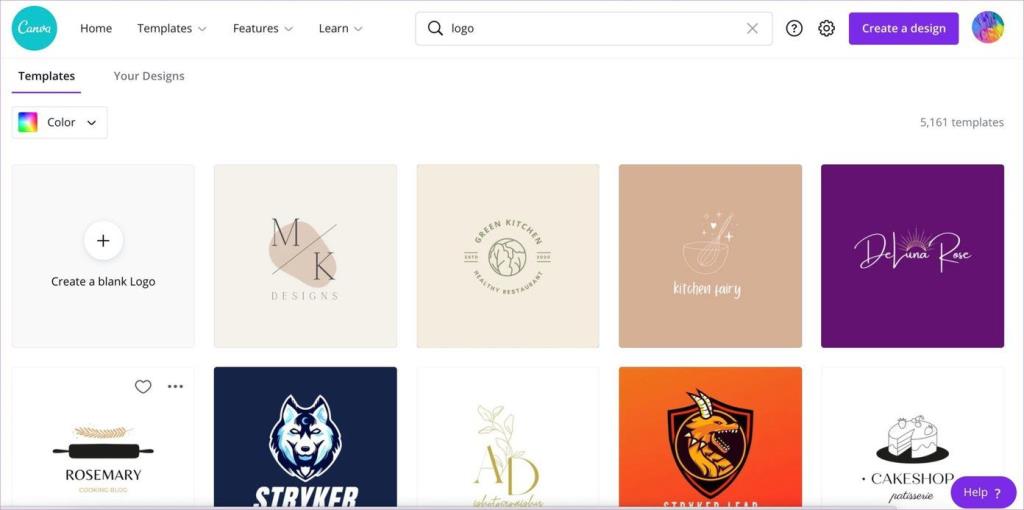
Je kunt ook helemaal opnieuw een logo maken, maar we geven de voorkeur aan een logosjabloon omdat professionals ze ontwerpen en Canva had altijd prachtige sjablonen. Het is een van de sterke punten van Canva in vergelijking met de concurrentie .
Stap 4: Selecteer de gewenste sjabloon en begin met bewerken met de ingebouwde bewerkingstools.
Let op: Veel sjablonen hebben het label 'Pro'. Om bepaalde afbeeldingen, tekst, sjablonen en andere middelen op Canva te gebruiken, heb je een Canva Pro-abonnement nodig. Canva Pro is beschikbaar voor $ 12,95 per maand. Met Canva Pro kun je zelfs je eigen Brand Kit maken.
Stap 5: Op de ontwerppagina kunt u aan de linkerkant een sjabloon voor uw logo selecteren. Nu kun je spelen en tekst, afbeeldingen, vormen, achtergrond en andere opties toevoegen.
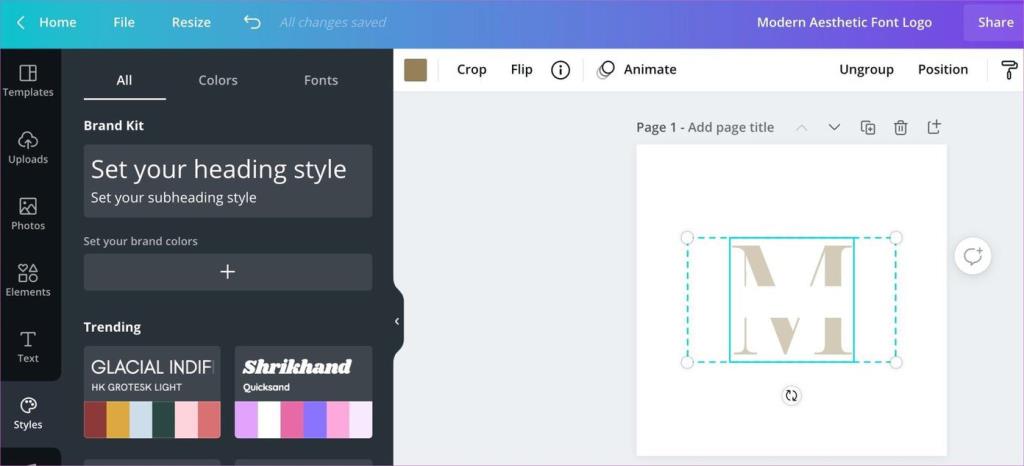
Stap 6: U kunt het lettertype wijzigen, roteren en plaatsen waar u maar wilt.
Stap 7: Na het ontwerpen van het perfecte logo, is het tijd om hier met de transparantie te spelen.
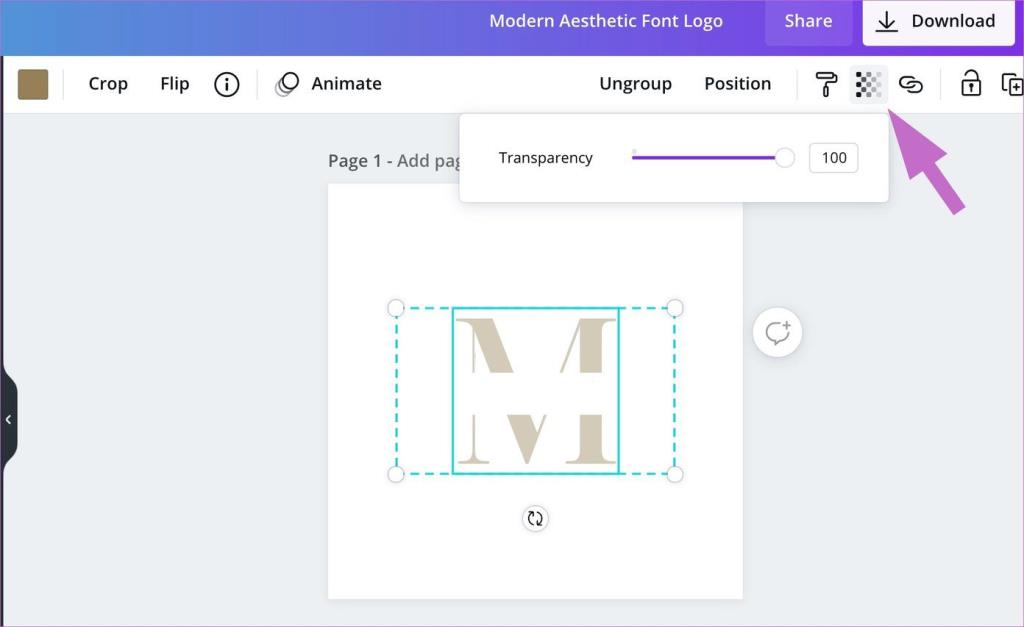
Het ziet er niet goed of ideaal uit als u het aangepaste logo als watermerk probeert te gebruiken. Een watermerk moet subtiel zijn en opgaan in uw digitale kunst zonder het originele ontwerp te verpesten.
Stap 8: Klik op het menu Transparantie in de rechterbovenhoek en verlaag het aantal naar 50-60 voor een ideale ervaring.
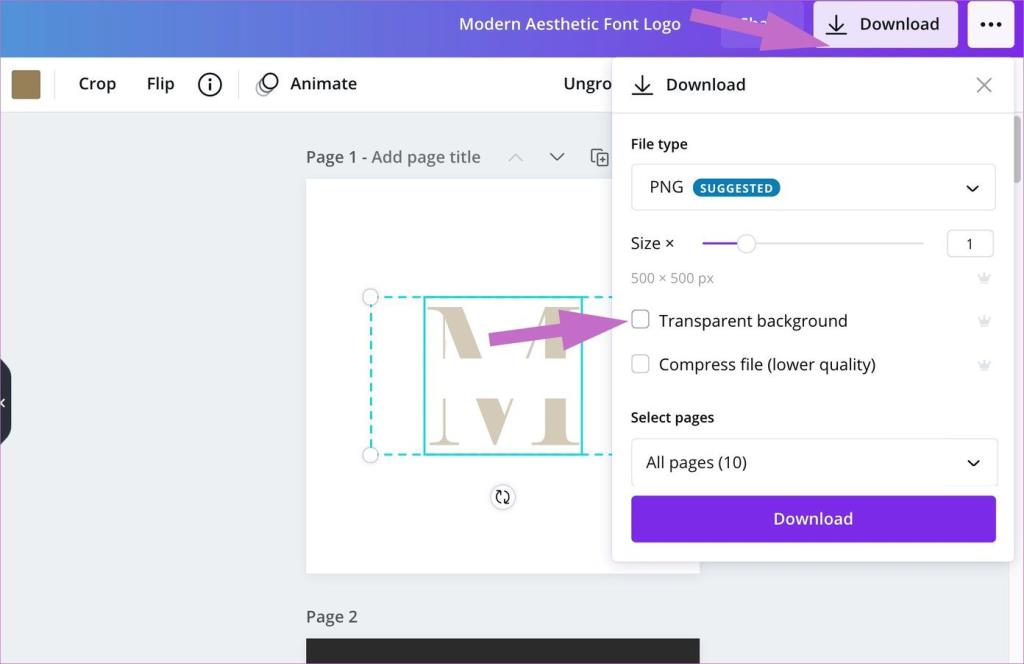
Stap 9: Nadat u tevreden bent met de transparantie van het watermerk, kunt u bovenaan op de knop Downloaden klikken.
Vergeet niet de schakelaar Transparante achtergrond in te schakelen, anders krijgt u een lelijke witte achtergrond in het watermerk.
Een watermerk toevoegen aan afbeelding in Canva Desktop
Nu je een watermerk in Canva hebt gemaakt, is het tijd om het watermerk op de afbeelding te implementeren. Doorloop de onderstaande stappen.
Stap 1: Bezoek de startpagina van Canva en klik op Ontwerp maken in de rechterbovenhoek.
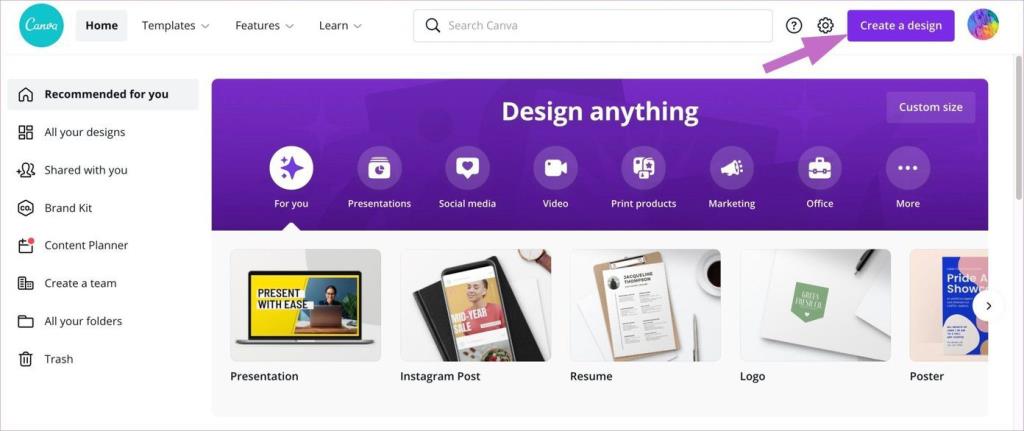
Stap 2: Selecteer Foto bewerken in het volgende menu.
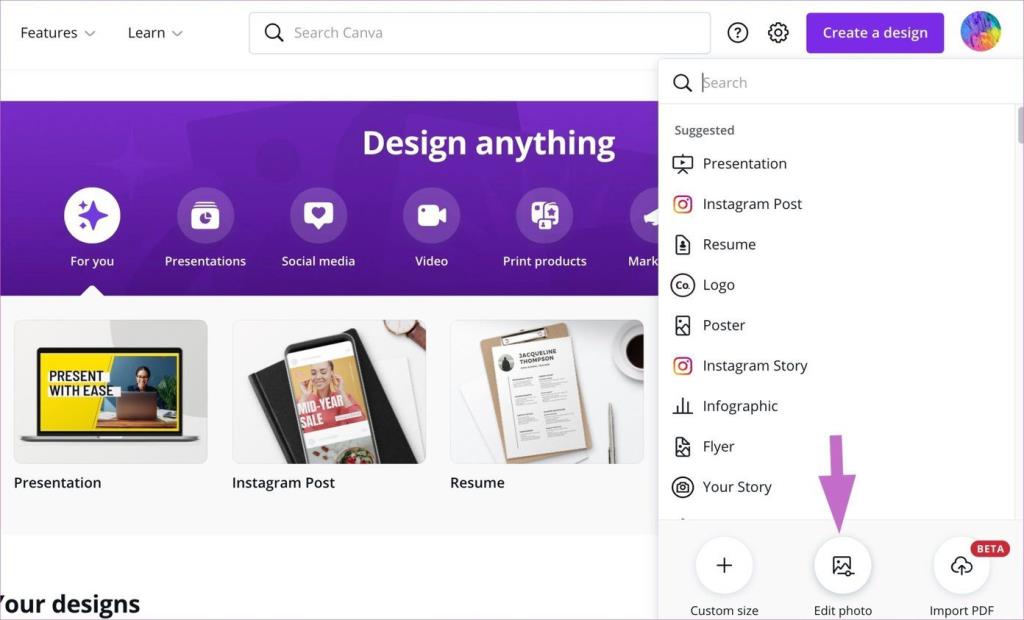
Stap 3: Het opent het menu voor het kiezen van afbeeldingen.
Stap 4: Selecteer de afbeelding waarop u het gemaakte watermerk wilt toepassen en importeer deze in Canva.
Het uploaden van de afbeelding duurt enige tijd, afhankelijk van de grootte van het afbeeldingsbestand.
Stap 5: Selecteer Foto bewerken. Het opent een nieuw tabblad met de bewerkingsinterface.

Stap 6: Je moet eerst de watermerkafbeelding uploaden naar Canva.
Stap 7: Klik op Uploads in de linkerzijbalk en gebruik de optie Media uploaden om de watermerkafbeelding aan Canva toe te voegen.
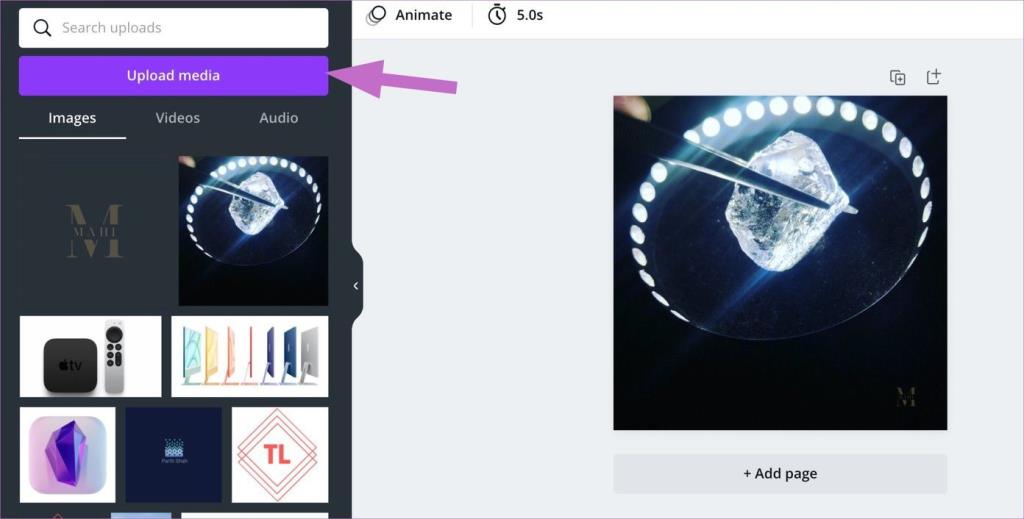
Met Canva kun je ook bestanden uploaden vanuit Google Drive of Dropbox.
Stap 8: Klik op het watermerk, voeg het toe aan je afbeelding, verklein het en plaats het onderaan, bovenaan of in het midden - waar je maar wilt. In het onderstaande voorbeeld hebben we het watermerk toegevoegd aan de rechterbenedenhoek.
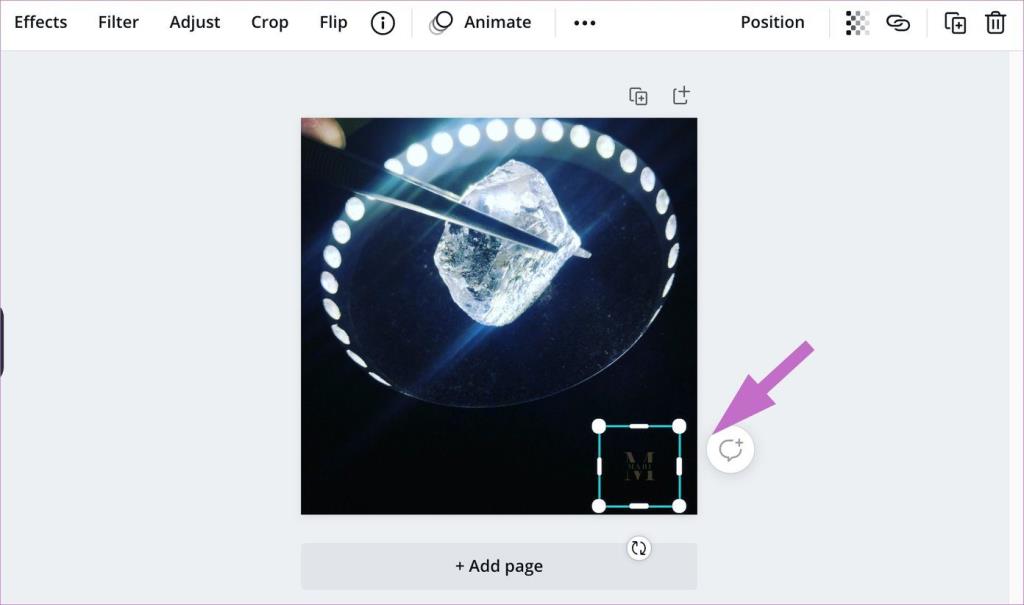
Dat is het. Druk bovenaan op de knop Downloaden en download de afbeelding naar uw computer.
Maak een aangepast watermerk in Canva
Men kan ook een watermerk maken in Canva met behulp van mobiele apps. Maar de ervaring is niet ideaal en we raden het gebruik ervan af.
Doorloop de bovenstaande stappen en begin met het maken van persoonlijke merkwatermerken in Canva. U kunt dezelfde software ook gebruiken om watermerken op afbeeldingen te implementeren.
Volgende: Crello is een andere ontwerptool die furore maakt in de grafische ontwerpindustrie. Lees de vergelijking met Canva om de betere tool voor jou te kiezen.
Veel mensen delen hun Netflix-accounts met vrienden en familie. We debatteren of Netflix moet optreden.
U kunt hier leren hoe u iemand kunt verwijderen uit Google Family Link? zonder problemen
Je kunt hier leren hoe ik de helderheid en het contrast in illustrator verander? zonder problemen
U kunt hier leren hoe u een oud Instagram-account kunt verwijderen zonder wachtwoord of e-mail? zonder problemen
Gratis Premium Nitroflare-accounts en wachtwoorden 2022. Met deze 20 werkende Nitroflare-premiumaccounts kunt u onbeperkte gegevens opslaan en alles gratis hosten
U kunt hier meer informatie vinden. Hoe wijzig ik mijn YouTube AdSense-account? zonder problemen
Lees hier waarom mijn wasmachine blijft piepen tijdens het programma? zonder problemen
Hier is een volledige lijst van World of Warcraft-uitbreidingslijsten tot 2021 - WoW-uitbreidingslijsten Sinds de release in 2004 is World of Warcraft het populairste MMORPG-spel geweest.
Je kunt hier leren. Hoe annuleer ik Grammarly en krijg ik mijn geld terug? zonder problemen
Leer hoe u Airpod-meldingen uitschakelt of Siri stopt met het lezen van teksten. We behandelen alle methoden voor iOS 16, iOS 15 of eerder in deze handleiding.


